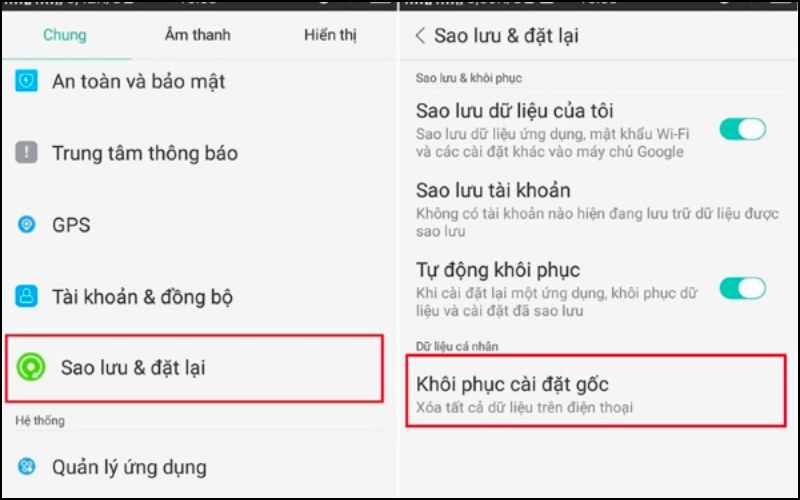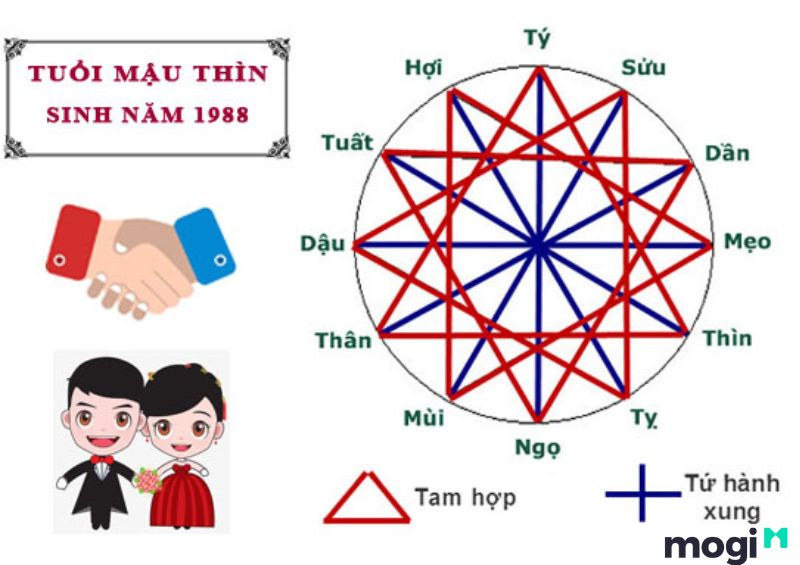Máy in lại dở chứng? 4 cách hủy lệnh in trong tích tắc trên máy tính Windows và Mac
Trong bài viết dưới đây, chúng ta sẽ cùng tìm hiểu cách hủy lệnh in ngay lập tức trên máy tính Windows và máy Mac, cũng như lưu ý khi tìm cách hủy lệnh in ngay lập tức các bạn nhé!
1. 4 cách hủy lệnh in ngay lập tức trên máy tính Windows
1.1. Tắt máy in hoặc máy tính
Đối với một số người dùng không có kinh nghiệm hoặc không có kiến thức về vi tính thì cách hủy lệnh in nhanh nhất đó chính là tắt nóng máy in hoặc máy tính. Cách thực hiện như sau:
Bạn đang xem: Máy in lại dở chứng? 4 cách hủy lệnh in trong tích tắc trên máy tính Windows và Mac
- Đối với máy tính: Bạn có thể khởi động lại theo lệnh Restart thông thường, hoặc nếu máy bị lag thì bạn bấm và giữ phím Power trong vòng 1 phút để tắt nóng máy, sau đó bật lại.
- Đối với máy in: Bạn tắt nút nguồn, đợi trong vòng 1-2 phút để máy nguội rồi bật lại.
/fptshop.com.vn/uploads/images/tin-tuc/162597/Originals/ca%CC%81ch%20hu%CC%89y%20le%CC%A3%CC%82nh%20in%2000a.jpg)
Trong một số trường hợp, bạn cần tắt cả máy tính lẫn máy in để xóa bộ nhớ đệm (cache) của cả hai máy.
1.2. Hủy lệnh in cũ bằng Services
Trong trường hợp máy tính không bị đơ hoặc lag, bạn vẫn có thể tìm cách hủy lệnh in trên máy in ngay lập tức bằng các bước:
Bước 1: Nhấn vào nút Start → Run (hoặc bấm tổ hợp phím tắt Window + R) để bật hộp thoại Run. Bạn nhập vào hộp thoại Run lệnh services.msc sau đó nhấn OK.
Bước 2: Khi hộp thoại Services xuất hiện, bạn hãy tìm mục Print Spooler rồi click chuột phải và chọn Stop để dừng lệnh in đang có.
/fptshop.com.vn/uploads/images/tin-tuc/162597/Originals/ca%CC%81ch%20hu%CC%89y%20le%CC%A3%CC%82nh%20in%2001.jpeg)
1.3. Sử dụng Command Prompt
Tương tự, bạn có thể tìm cách hủy lệnh in ngay lập tức trên máy Windows bằng Command Prompt. Các bước như sau:
Xem thêm : Hướng dẫn 2 cách chỉnh full màn hình laptop đơn giản, nhanh chóng
Bước 1: Nhấn vào nút Start → Run tương tự như trên để bật hộp thoại Run. Bạn cũng có thể bấm tổ hợp phím tắt Window + R.
Bước 2: Khi xuất hiện hộp thoại Run các bạn nhập lệnh cmd rồi mở chuột phải nhấn Run as administrator.
/fptshop.com.vn/uploads/images/tin-tuc/162597/Originals/ca%CC%81ch%20hu%CC%89y%20le%CC%A3%CC%82nh%20in%2002a.jpeg)
Bước 3: Khi cửa sổ Command Prompt hiện lên, các bạn nhập dòng lệnh net stop spooler sau đó nhấn Enter. Lúc này lệnh in đang tồn tại sẽ được hủy ngay lập tức.
/fptshop.com.vn/uploads/images/tin-tuc/162597/Originals/ca%CC%81ch%20hu%CC%89y%20le%CC%A3%CC%82nh%20in%2002b.jpeg)
1.4. Sử dụng cửa sổ Printers and Scanners
Nếu không thích các cách hủy lệnh in thông qua dòng lệnh nêu trên, các bạn có thể sử dụng cửa sổ Printers and Scanners cho trực quan với các bước sau:
Bước 1: Dùng chuột chọn Start → Control Panel → Printers (hoặc Printers and Scanners tùy vào phiên bản hệ điều hành). Bạn cũng có thể dùng chuột kích đúp vào biểu tượng máy in ở thanh taskbar. Cả hai cách này sẽ giúp bạn mở cửa sổ Printers and Scanners. Sau đó, bạn hãy chọn máy in hiện đang dùng rồi bấm vào mục Open Queue.
/fptshop.com.vn/uploads/images/tin-tuc/162597/Originals/ca%CC%81ch%20hu%CC%89y%20le%CC%A3%CC%82nh%20in%2003a.jpeg)
Bước 2: Bạn tiến hành click chuột phải và chọn Cancel All Document để tìm cách hủy lệnh in đang tồn tại.
/fptshop.com.vn/uploads/images/tin-tuc/162597/Originals/ca%CC%81ch%20hu%CC%89y%20le%CC%A3%CC%82nh%20in%2003b.jpeg)
2. Cách hủy lệnh in ngay lập tức trên máy Mac
Xem thêm : Bấm giờ online: Top 15 app đồng hồ bấm giờ online
Đối với Macbook hoặc iMac sử dụng hệ điều hành MacOS thì cách hủy lệnh in ngay lập tức sẽ có phần khác biệt so với Windows. Bạn cần tiến hành theo các bước sau để tìm cách hủy lệnh in ngay lập tức trên máy Mac:
Bước 1: Dùng chuột trái nhấn đúp vào biểu tượng máy in trên thanh Dock.
/fptshop.com.vn/uploads/images/tin-tuc/162597/Originals/ca%CC%81ch%20hu%CC%89y%20le%CC%A3%CC%82nh%20in%20mac%20a.jpg)
Bước 2: Một cửa sổ xuất hiện sẽ hiển thị tất cả các lệnh in hiện đang chờ để thực hiện. Bạn hãy kiểm tra lệnh in nào muốn hủy vào chọn Jobs → Delete Job. Ngoài ra, bạn cũng có thể sử dụng phím tắt Command + Delete.
/fptshop.com.vn/uploads/images/tin-tuc/162597/Originals/ca%CC%81ch%20hu%CC%89y%20le%CC%A3%CC%82nh%20in%20mac%20b.jpg)
3. Lưu ý khi tìm cách hủy lệnh in
Khi tìm cách hủy lệnh in, các bạn đừng bỏ qua một số lưu ý sau:
- Khi hủy lệnh in thì các bạn không thể khôi phục được.
- Tránh in quá nhiều lệnh cùng lúc có thể khiến máy treo và việc tìm cách hủy lệnh in trở nên khó khăn hơn.
- Bạn không nên lạm dụng cách đầu tiên (tắt nóng) vì nó sẽ ít nhiều ảnh hưởng đến tình trạng của máy in. Lâu ngày máy in có thể bị hỏng hoặc gặp các sự cố đáng tiếc khác.
Hy vọng qua bài viết, các bạn đã biết được cách hủy lệnh in ngay lập tức trên máy tính Windows và máy Mac, cũng như lưu ý khi tìm cách hủy lệnh in ngay lập tức rồi nhé!
Xem thêm:
Hướng dẫn cách khôi phục dữ liệu camera bị xóa nhanh chóng và hiệu quả nhất
Hướng dẫn chọn mua máy in theo nhu cầu sử dụng
Nguồn: https://duhochanquocchd.edu.vn
Danh mục: Khám Phá

/fptshop.com.vn/uploads/images/tin-tuc/172854/Originals/etc-la-gi-5.jpg)








/fptshop.com.vn/uploads/images/tin-tuc/153032/Originals/trinh%20duyet%20Brave%204.jpg)